リアルタイムのプレビュー表示機能を無効にするには
Word 2016のカスタマイズ
公開日時:2016/02/19 10:34:56
最終更新日時:2023/04/03 17:10:27
最終更新日時:2023/04/03 17:10:27
Word 2016で別の項目をポイントしたときに、その適用結果のプレビューを無効にするには、[Wordのオプション]にて[リアルタイムのプレビュー表示機能を有効にする]のチェックを外すとOKです。
はじめに
Office 2003バージョンまでは、フォントやグラフ、表、図形などのデザイン変更時に、変更したいものを確定しないと変更後のデザインを確認することができませんでしたが、Office 2007以降のバージョンから「リアルタイムプレビュー」機能が搭載され、確定しなくても、マウスポインターを合わせるだけで、変更後のデザインをリアルタイムにプレビューするようになりました。
スクリーンショット画像を撮るためにこの機能が邪魔だ、という場合は、無効にすることもできます。
リアルタイムのプレビュー表示機能を無効にする
- [ファイル]タブをクリックします。

- [オプション]をクリックします。
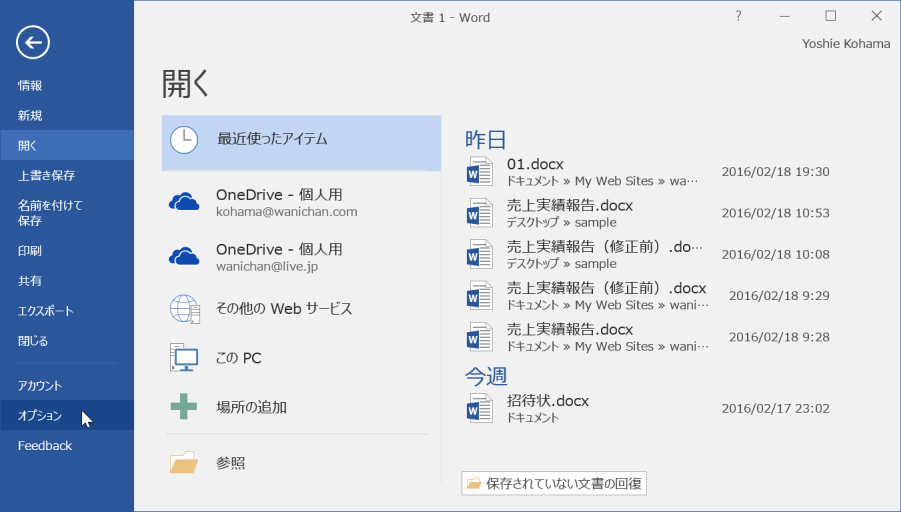
- [Wordのオプション]ダイアログボックスの[基本設定]を開きます。
- [リアルタイムのプレビュー表示機能を有効にする]のチェックを外して[OK]ボタンをクリックします。
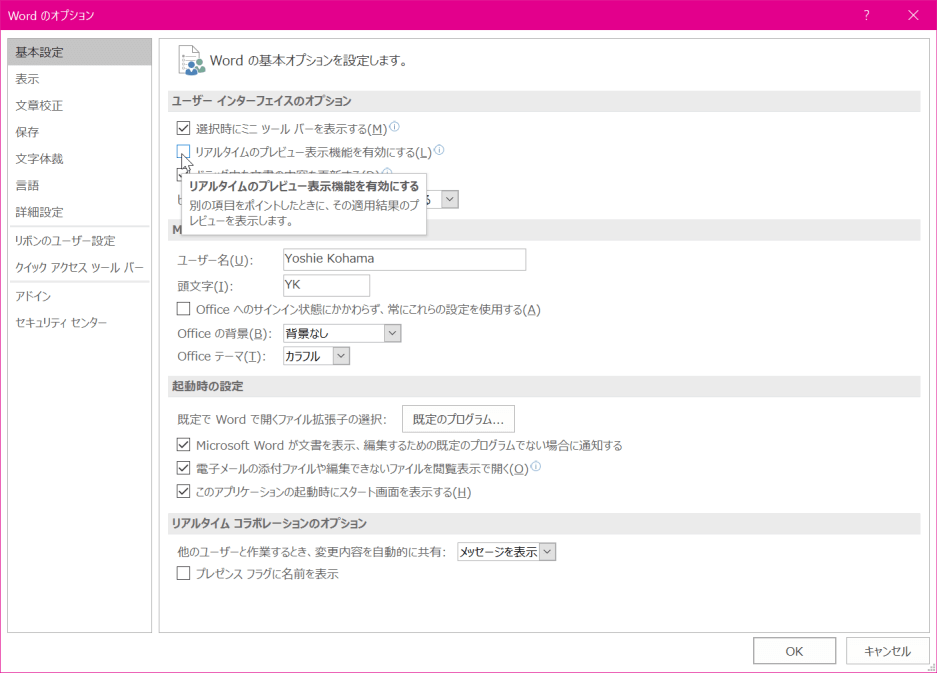
スポンサーリンク
INDEX
コメント
※技術的な質問はMicrosoftコミュニティで聞いてください!

